Win10 Chromium版Edge浏览器打开阅读视图教程
据外媒报道,在谷歌为桌面客户端Chrome和Canary版添加阅读器模式之后,现在是时候想想如何在基于Chromium打造的Microsoft Edge浏览器中启动这一模式,因为这款全新的Edge是不会使用由DOM Distiller提供的Chrome Reader模式。
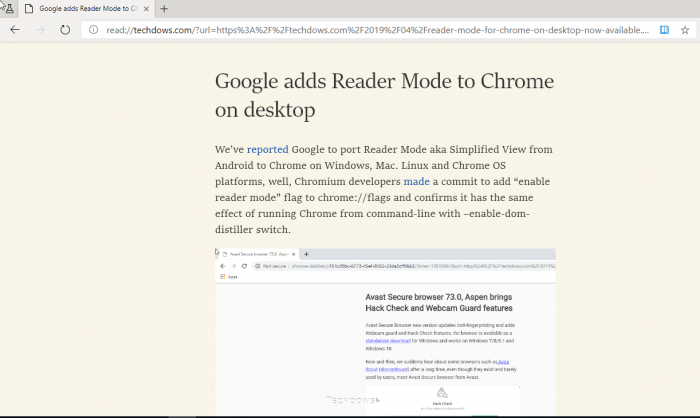
另外由于Classic Edge本来就内置了Reading View,所以微软只需要将其移植到其Chromium浏览器上即可。
那么什么是阅读模式呢?
现在所有的浏览器都带有阅读器模式,当打开阅读器模式时,可以移除掉网页上分散注意力的元素比如广告、侧边栏、导航元素,由此为用户创造一个更好的阅读环境。
如果使用过Classic Edge你就会知道,当页面是一个读者友好页面时,浏览器会显示打开图书图标,你需要单击它才能进入阅读器视图。
与之类似的,Chromium Edge也提供了一个打开图书签图标,但在此之前,Chromium Edge中还没有Reader视图,不过微软承诺它会出现,并且不需要等到它可用的时候因为可以在edge://flags页面中找到。具体如下:
1、访问edge://flags
2、找到Microsoft Edge Reading View
3、选择“启用(Enabled)”
4、重启浏览器
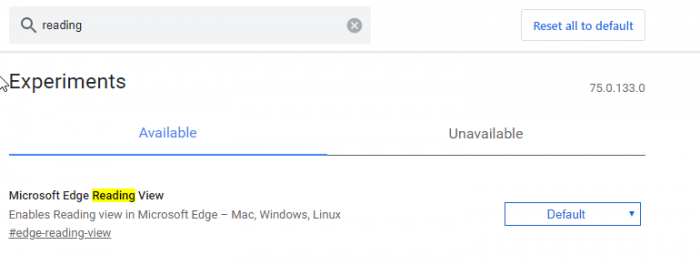










 苏公网安备32032202000432
苏公网安备32032202000432